WPS Office如何设置屏幕提示-WPS Office设置屏幕提示的方法
作者:快盘下载 人气:近日有一些小伙伴咨询小编WPS Office如何设置屏幕提示?下面就为大家带来了WPS Office设置屏幕提示的方法,有需要的小伙伴可以来了解了解哦。
第一步:启动WPS Office,打开“文件”选项卡。
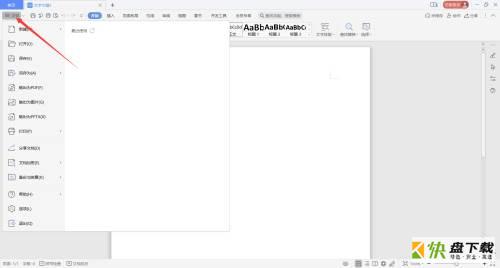
第二步:点击“文件”选项卡中的选项,弹出“选项”对话框。
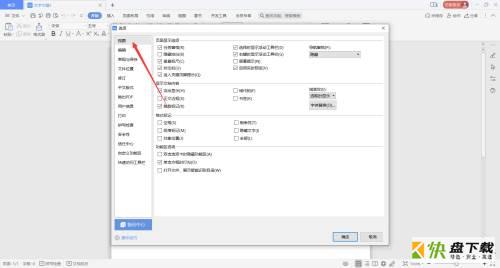
第三步:在“视图”页面,勾选中“屏幕提示”的前面的方框,即可打开屏幕提示功能。
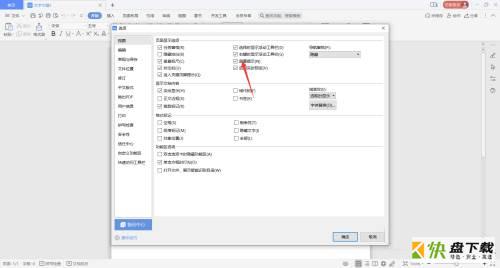
以上就是小编给大家带来的WPS Office如何设置屏幕提示的全部内容,希望能够帮助到大家哦。
加载全部内容